Cách tạo Bảng tổng hợp và Biểu đồ tổng hợp trong Excel
Bảng(Pivot) tổng hợp là một phương pháp nâng cao để sắp xếp dữ liệu có tổ chức và sử dụng công thức trong Microsoft Excel . Chúng ta có thể sử dụng các công thức độc lập trên các hàng và cột nhưng khi thêm hoặc xóa các hàng, các công thức này sẽ bị hỏng. Đây là nơi các bảng tổng hợp được sử dụng.
Cách tạo Bảng tổng(Pivot Table) hợp trong Excel
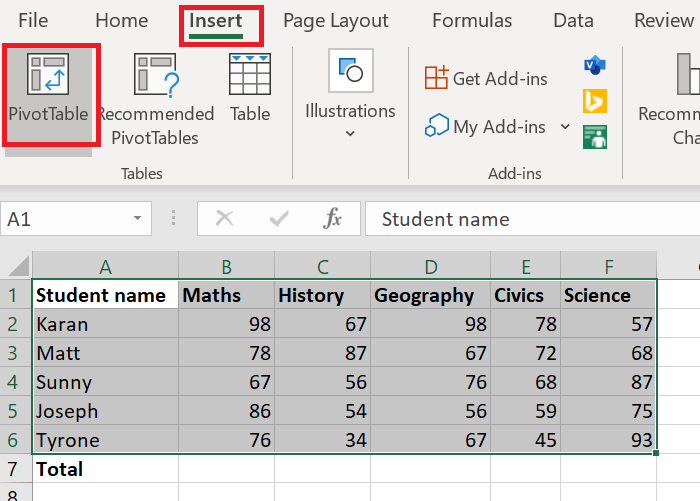
Trước(First) hết, bạn sẽ cần một tập hợp dữ liệu được sắp xếp trên các hàng và cột. Ví dụ. Danh sách các điểm được ghi bởi học sinh trong các môn học khác nhau. Giả sử rằng bạn cần tổng điểm của mỗi học sinh trong tất cả các môn học ở hàng cuối cùng. Bạn có thể sử dụng một công thức và kéo nó qua các ô bằng cách sử dụng hàm Điền(Fill) , nhưng điều đó sẽ chỉ hữu ích cho đến khi các hàng và cột không bị thay đổi.
Để tạo bảng tổng hợp, quy trình như sau:
- Chọn phạm vi ô.
- Bấm vào Chèn(Insert) và chọn Pivot Table .
- Theo mặc định, phạm vi bảng sẽ được đề cập và bảng tổng hợp sẽ mở trong một trang tính mới. Giữ nguyên như vậy và chọn OK.
- Một trang tính mới với Pivot Table sẽ được tạo.
- Trong trang tính có bảng tổng hợp, bạn có thể chọn các cột cho tổng hoặc tổng lớn mà bạn cần.
Trường hợp được đề cập ở trên là trường hợp chung chung trong đó bạn cần tổng giá trị trong một cột duy nhất ở hàng cuối cùng.
Trong trường hợp bạn muốn thực hiện sửa đổi, vui lòng sử dụng tùy chọn cho Bảng(Pivot Tables) tổng hợp được đề xuất trong tab Chèn .(Insert)
Đọc(Read) : Cách thay đổi màu của Tab trang tính Excel.(How to change the color of the Excel worksheet Tab.)
Cách tạo Biểu đồ xoay(Pivot Chart) vòng trong Excel
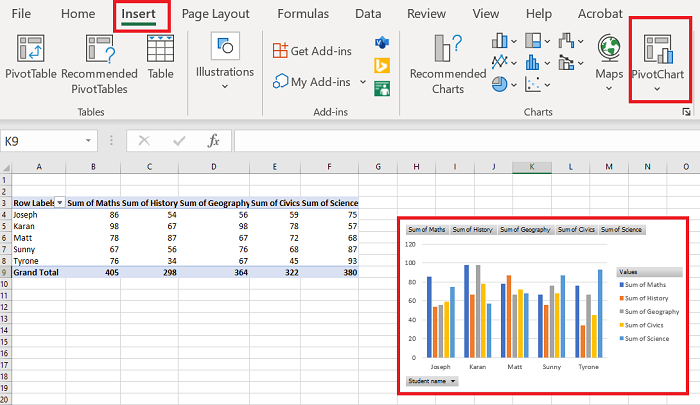
Khi bạn đã tạo Pivot Table , bạn có thể tạo một Biểu đồ(make a Chart) về nó. Thủ tục như sau:
Chọn phạm vi ô trên Bảng(Pivot Table) tổng hợp .
Đi tới Chèn(Insert) và trong phần dành cho Biểu đồ(Charts) , hãy chọn Biểu đồ xoay(Pivot Chart) vòng .
Chọn loại biểu đồ bạn muốn sử dụng và nhấn OK .
Hãy cho chúng tôi biết nếu bạn có bất kỳ nghi ngờ nào trong phần bình luận.
Bây giờ hãy đọc(Now read) : Cách sử dụng Hàm SUMIF và SUMIFS trong Microsoft Excel(How to use SUMIF and SUMIFS Functions in Microsoft Excel) .
Related posts
Cách tạo một bảng tổng hợp đơn giản trong Excel
Làm thế nào để tạo ra một Radar Chart trong Windows 11/10
Cách chèn Dynamic Chart bằng Excel spreadsheet
Cách tạo Organization Chart trong Excel
Làm thế nào để tạo ra một Bar Graph or Column Chart trong Excel
Cách trích xuất tên miền từ URLs trong Microsoft Excel
Làm thế nào để sử dụng INT and LCM Functions trong Excel
Cách sử dụng ISODD function trong Excel
Cách sử dụng Percentile.Exc function trong Excel
Cách đếm số lượng Yes or No entries trong Excel
Cách sử dụng CHOOSE function trong Excel
Làm thế nào để thay đổi File Format mặc định để lưu trong Word, Excel, PowerPoint
Microsoft Excel đang cố gắng khôi phục lại thông tin của bạn
Cách Merge and Unmerge cells trong Excel
Cách sử dụng NETWORKDAYS function trong Excel
Cách tạo Combination Chart trong Excel
Excel, Word or PowerPoint không thể bắt đầu lần trước
Cách sử dụng DGET function trong Excel
Cách tạo và sử dụng Form Controls trong Excel
Cách tạo biểu đồ hình tròn trong Excel
